python matplotlib工具栏源码探析二之添加、删除内置工具项的案例
从matplotlib工具栏源码探析一(禁用工具栏、默认工具栏和工具栏管理器三种模式的差异)一文可知matplotlib内置实现了多个工具项的实现,而默认工具栏中的工具项只是其中的一部分,有没有方法直接管理工具栏,添加、删除内置工具项?
matplotlib内置的工具项
由源码可知,matplotlib.backend_tools.default_tools变量为字典类型,实例化了基于matplotlib.backend_tools.ToolBase类定义的内置工具项。
源码
default_tools = {'home': ToolHome, 'back': ToolBack, 'forward': ToolForward,
'zoom': ToolZoom, 'pan': ToolPan,
'subplots': 'ToolConfigureSubplots',
'save': 'ToolSaveFigure',
'grid': ToolGrid,
'grid_minor': ToolMinorGrid,
'fullscreen': ToolFullScreen,
'quit': ToolQuit,
'quit_all': ToolQuitAll,
'allnav': _ToolEnableAllNavigation,
'nav': _ToolEnableNavigation,
'xscale': ToolXScale,
'yscale': ToolYScale,
'position': ToolCursorPosition,
_views_positions: ToolViewsPositions,
'cursor': 'ToolSetCursor',
'rubberband': 'ToolRubberband',
'help': 'ToolHelp',
'copy': 'ToolCopyToClipboard',
}
验证
import matplotlib.pyplot as plt import matplotlib as mpl from pprint import pprint plt.rcParams['toolbar'] = 'toolmanager' fig = plt.gcf() pprint(mpl.backend_tools.default_tools)
输出
{'allnav': <class 'matplotlib.backend_tools._ToolEnableAllNavigation'>,
'back': <class 'matplotlib.backend_tools.ToolBack'>,
'copy': 'ToolCopyToClipboard',
'cursor': 'ToolSetCursor',
'forward': <class 'matplotlib.backend_tools.ToolForward'>,
'fullscreen': <class 'matplotlib.backend_tools.ToolFullScreen'>,
'grid': <class 'matplotlib.backend_tools.ToolGrid'>,
'grid_minor': <class 'matplotlib.backend_tools.ToolMinorGrid'>,
'help': 'ToolHelp',
'home': <class 'matplotlib.backend_tools.ToolHome'>,
'nav': <class 'matplotlib.backend_tools._ToolEnableNavigation'>,
'pan': <class 'matplotlib.backend_tools.ToolPan'>,
'position': <class 'matplotlib.backend_tools.ToolCursorPosition'>,
'quit': <class 'matplotlib.backend_tools.ToolQuit'>,
'quit_all': <class 'matplotlib.backend_tools.ToolQuitAll'>,
'rubberband': 'ToolRubberband',
'save': 'ToolSaveFigure',
'subplots': 'ToolConfigureSubplots',
'viewpos': <class 'matplotlib.backend_tools.ToolViewsPositions'>,
'xscale': <class 'matplotlib.backend_tools.ToolXScale'>,
'yscale': <class 'matplotlib.backend_tools.ToolYScale'>,
'zoom': <class 'matplotlib.backend_tools.ToolZoom'>}
使用工具栏管理器管理内置工具项
由源码可知默认工具栏模式toolbar2模式没有提供添加、删除工具项的接口。因此,管理工具栏需要使用工具栏管理器模式toolmanager,与该模式相关的重要定义有:
matplotlib.backend_bases.ToolContainerBase(toolmanager)类:工具栏容器的基类,定义了工具栏编辑的方法。构造函数参数为toolmanager,表示工具栏容器容纳的工具栏。matplotlib.backend_managers.ToolManager(figure=None)类:管理用户触发工具栏工具项按钮而产生的动作。matplotlib.backend_tools.ToolBase类:所有工具栏工具项的基类,所有工具项均由matplotlib.backend_managers.ToolManager实例化。matplotlib.backend_tools.default_tools变量:字典类型,实例化基于matplotlib.backend_tools.ToolBase类定义的内置工具项。matplotlib.backend_tools.default_toolbar_tools变量:嵌套列表,以类似格式[[分组1, [工具1, 工具2 ...]], [分组2, [...]]]定义工具栏布局。matplotlib.backend_tools.add_tools_to_container函数:设置toolbarmanager模式默认工具栏。
使用系统函数实现添加工具项
根据源码可知,matplotlib.backend_tools.add_tools_to_container函数可以设置toolbarmanager模式默认工具栏。
案例
案例说明:为工具栏添加全屏切换工具项。
import matplotlib.pyplot as plt import matplotlib as mpl plt.rcParams['toolbar'] = 'toolmanager' fig = plt.gcf() # 通过mpl.backend_tools.add_tools_to_container函数添加工具项 mpl.backend_tools.add_tools_to_container(fig.canvas.manager.toolbar, tools=[['foo', [ 'fullscreen']]]) plt.show()
案例解析:add_tools_to_container函数有两个参数container和tools,由源码可知container参数的值应为fig.canvas.manager.toolbar,tools参数按照[[分组1, [工具1, 工具2 ...]], [分组2, [...]]]格式取值。
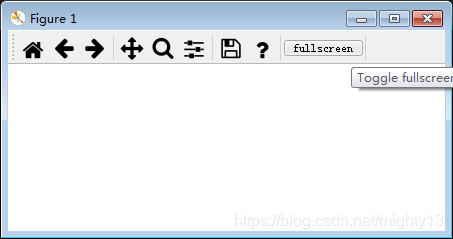
使用工具栏管理器实现添加、删除内置工具项
根据源码可知:
添加内置工具项有两种方法
toolbar对象可以通过add_tool方法添加内置工具项,参数为name和tool,name为工具项的名称,tool为添加的工具项对应的类或者字符串。toolbar对象可以通过add_toolitem方法添加内置工具项,参数为name、group、position、image_file、description和toggle,name为工具项的名称,group为工具项所在组,position为工具项在组中的位置,取值为列表索引,一般取-1即在所在组末尾追加,设置为0即在所在组的首位,image_file为工具项图像,值为字符串,description为工具项描述,toggle为是否为切换式工具项,布尔值。- 删除内置工具项有两种方法
toolbar对象可以通过remove_toolitem方法删除内置工具项,参数为name,即工具项的名称。toolmanager对象可以通过remove_tool方法删除内置工具项,参数为name,即工具项的名称。
案例
案例说明:删除向前工具项,添加全屏切换工具项。
import matplotlib.pyplot as plt
import matplotlib as mpl
plt.rcParams['toolbar'] = 'toolmanager'
fig = plt.gcf()
fig.canvas.manager.toolmanager.remove_tool('forward')
fig.canvas.manager.toolbar.remove_toolitem('back')
fig.canvas.manager.toolbar.add_tool('quit', 'foo')
fig.canvas.manager.toolbar.add_toolitem('fullscreen', 'foo', -1,'fullscreen','fullscreen',False)
plt.show()
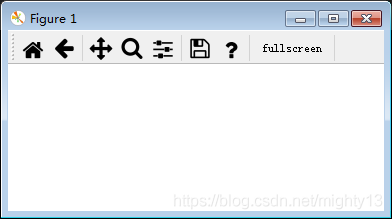
总结
通过工具栏管理器添加、删除内置工具项的方法很多种,需要注意调用对象、方法、参数,阅读下面的matplotlib源码可能会有所启发。
相关源码
matplotlib.backends.backend_qt5模块
class FigureManagerQT(FigureManagerBase): self.toolbar = self._get_toolbar(self.canvas, self.window) if self.toolmanager: backend_tools.add_tools_to_manager(self.toolmanager) if self.toolbar: backend_tools.add_tools_to_container(self.toolbar) if self.toolbar: self.window.addToolBar(self.toolbar) tbs_height = self.toolbar.sizeHint().height() else: tbs_height = 0
def _get_toolbar(self, canvas, parent): # must be inited after the window, drawingArea and figure # attrs are set if matplotlib.rcParams['toolbar'] == 'toolbar2': toolbar = NavigationToolbar2QT(canvas, parent, True) elif matplotlib.rcParams['toolbar'] == 'toolmanager': toolbar = ToolbarQt(self.toolmanager, self.window) else: toolbar = None return toolbar
class ToolbarQt(ToolContainerBase, QtWidgets.QToolBar):
def __init__(self, toolmanager, parent):
ToolContainerBase.__init__(self, toolmanager)
QtWidgets.QToolBar.__init__(self, parent)
self.setAllowedAreas(
QtCore.Qt.TopToolBarArea | QtCore.Qt.BottomToolBarArea)
message_label = QtWidgets.QLabel("")
message_label.setAlignment(
QtCore.Qt.AlignRight | QtCore.Qt.AlignVCenter)
message_label.setSizePolicy(
QtWidgets.QSizePolicy(QtWidgets.QSizePolicy.Expanding,
QtWidgets.QSizePolicy.Ignored))
self._message_action = self.addWidget(message_label)
self._toolitems = {}
self._groups = {}
def add_toolitem(
self, name, group, position, image_file, description, toggle):
button = QtWidgets.QToolButton(self)
if image_file:
button.setIcon(NavigationToolbar2QT._icon(self, image_file))
button.setText(name)
if description:
button.setToolTip(description)
def handler():
self.trigger_tool(name)
if toggle:
button.setCheckable(True)
button.toggled.connect(handler)
else:
button.clicked.connect(handler)
self._toolitems.setdefault(name, [])
self._add_to_group(group, name, button, position)
self._toolitems[name].append((button, handler))
def _add_to_group(self, group, name, button, position):
gr = self._groups.get(group, [])
if not gr:
sep = self.insertSeparator(self._message_action)
gr.append(sep)
before = gr[position]
widget = self.insertWidget(before, button)
gr.insert(position, widget)
self._groups[group] = gr
def toggle_toolitem(self, name, toggled):
if name not in self._toolitems:
return
for button, handler in self._toolitems[name]:
button.toggled.disconnect(handler)
button.setChecked(toggled)
button.toggled.connect(handler)
def remove_toolitem(self, name):
for button, handler in self._toolitems[name]:
button.setParent(None)
del self._toolitems[name]
def set_message(self, s):
self.widgetForAction(self._message_action).setText(s
matplotlib.backend_tools模块
def add_tools_to_container(container, tools=default_toolbar_tools): """ Add multiple tools to the container. Parameters ---------- container : Container `backend_bases.ToolContainerBase` object that will get the tools added. tools : list, optional List in the form ``[[group1, [tool1, tool2 ...]], [group2, [...]]]`` where the tools ``[tool1, tool2, ...]`` will display in group1. See `add_tool` for details. """ for group, grouptools in tools: for position, tool in enumerate(grouptools): container.add_tool(tool, group, position)
def add_tools_to_manager(toolmanager, tools=default_tools):
"""
Add multiple tools to a `.ToolManager`.
Parameters
----------
toolmanager : `.backend_managers.ToolManager`
Manager to which the tools are added.
tools : {str: class_like}, optional
The tools to add in a {name: tool} dict, see `add_tool` for more
info.
"""
for name, tool in tools.items():
toolmanager.add_tool(name, tool)
到此这篇关于python matplotlib工具栏源码探析二之添加、删除内置工具项的案例的文章就介绍到这了,更多相关python matplotlib内置工具项内容请搜索猪先飞以前的文章或继续浏览下面的相关文章希望大家以后多多支持猪先飞!
相关文章
- 这篇文章主要介绍了python-opencv-画外接矩形框的实例代码,代码简单易懂,对大家的学习或工作具有一定的参考借鉴价值,需要的朋友可以参考下...2021-09-04
- 这篇文章主要介绍了matplotlib绘制正余弦曲线图的实现,文中通过示例代码介绍的非常详细,对大家的学习或者工作具有一定的参考学习价值,需要的朋友们下面随着小编来一起学习学习吧...2021-02-22
Python astype(np.float)函数使用方法解析
这篇文章主要介绍了Python astype(np.float)函数使用方法解析,文中通过示例代码介绍的非常详细,对大家的学习或者工作具有一定的参考学习价值,需要的朋友可以参考下...2020-06-08- 2022虎年新年即将来临,小编为大家带来了一个利用Python编写的虎年烟花特效,堪称全网最绚烂,文中的示例代码简洁易懂,感兴趣的同学可以动手试一试...2022-02-14
- 在本篇文章里小编给大家分享的是一篇关于python中numpy.empty()函数实例讲解内容,对此有兴趣的朋友们可以学习下。...2021-02-06
python-for x in range的用法(注意要点、细节)
这篇文章主要介绍了python-for x in range的用法,具有很好的参考价值,希望对大家有所帮助。一起跟随小编过来看看吧...2021-05-10- 这篇文章主要介绍了Python 图片转数组,二进制互转操作,具有很好的参考价值,希望对大家有所帮助。一起跟随小编过来看看吧...2021-03-09
- 这篇文章主要介绍了Python中的imread()函数用法说明,具有很好的参考价值,希望对大家有所帮助。一起跟随小编过来看看吧...2021-03-16
- 这篇文章主要介绍了matplotlib bar()实现百分比堆积柱状图,文中通过示例代码介绍的非常详细,对大家的学习或者工作具有一定的参考学习价值,需要的朋友们下面随着小编来一起学习学习吧...2021-02-24
- 这篇文章主要介绍了python如何实现b站直播自动发送弹幕,帮助大家更好的理解和学习使用python,感兴趣的朋友可以了解下...2021-02-20
python Matplotlib基础--如何添加文本和标注
这篇文章主要介绍了python Matplotlib基础--如何添加文本和标注,帮助大家更好的利用Matplotlib绘制图表,感兴趣的朋友可以了解下...2021-01-26- 这篇文章主要介绍了解决python 使用openpyxl读写大文件的坑,具有很好的参考价值,希望对大家有所帮助。一起跟随小编过来看看吧...2021-03-13
matplotlib之pyplot模块之标题(title()和suptitle())
这篇文章主要介绍了matplotlib之pyplot模块之标题(title()和suptitle()),文中通过示例代码介绍的非常详细,对大家的学习或者工作具有一定的参考学习价值,需要的朋友们下面随着小编来一起学习学习吧...2021-02-23- 今天小编就为大家分享一篇python 计算方位角实例(根据两点的坐标计算),具有很好的参考价值,希望对大家有所帮助。一起跟随小编过来看看吧...2020-04-27
- 这篇文章主要为大家详细介绍了python实现双色球随机选号,文中示例代码介绍的非常详细,具有一定的参考价值,感兴趣的小伙伴们可以参考一下...2020-05-02
- 在本篇文章里小编给大家整理的是一篇关于python中使用np.delete()的实例方法,对此有兴趣的朋友们可以学习参考下。...2021-02-01
- 这篇文章主要介绍了使用Python的pencolor函数实现渐变色功能,本文通过实例代码给大家介绍的非常详细,对大家的学习或工作具有一定的参考借鉴价值,需要的朋友可以参考下...2021-03-09
- 这篇文章主要介绍了python自动化办公操作PPT的实现,文中通过示例代码介绍的非常详细,对大家的学习或者工作具有一定的参考学习价值,需要的朋友们下面随着小编来一起学习学习吧...2021-02-05
Python getsizeof()和getsize()区分详解
这篇文章主要介绍了Python getsizeof()和getsize()区分详解,文中通过示例代码介绍的非常详细,对大家的学习或者工作具有一定的参考学习价值,需要的朋友们下面随着小编来一起学习学习吧...2020-11-20- 这篇文章主要为大家详细介绍了python实现学生通讯录管理系统,文中示例代码介绍的非常详细,具有一定的参考价值,感兴趣的小伙伴们可以参考一下...2021-02-25
